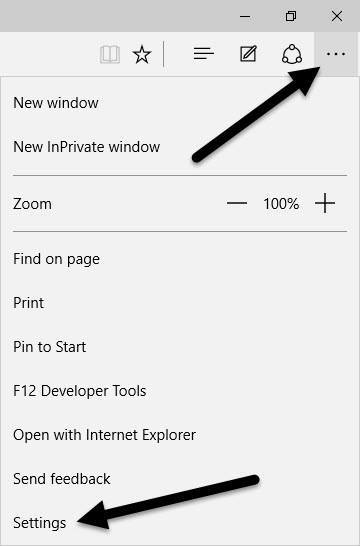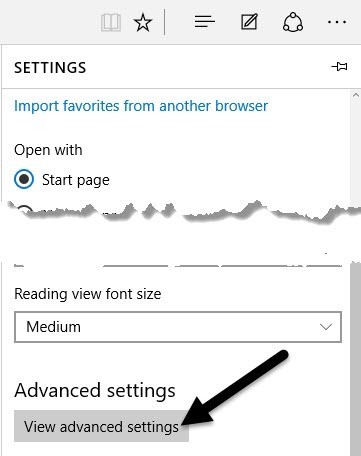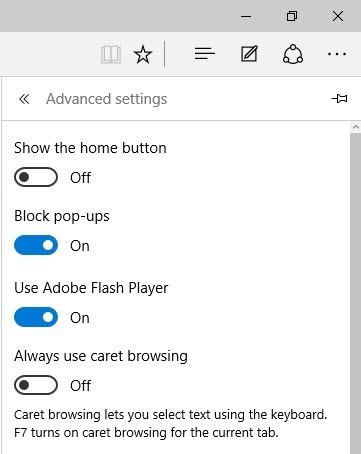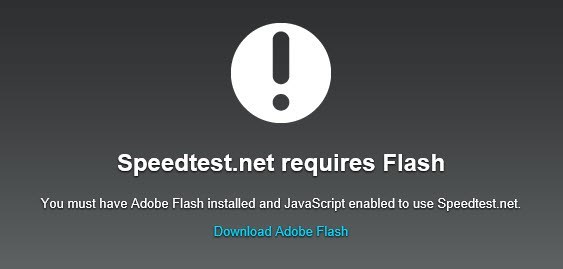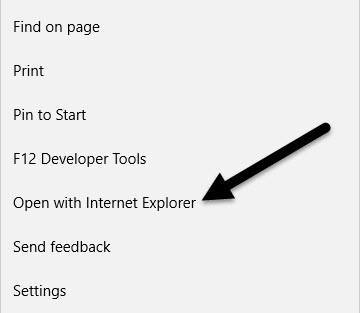Если вы используете Windows 10 и новый браузер Edge от Microsoft, вам может быть интересно, как отключить Adobe Flash? По умолчанию Microsoft Edge имеет встроенную поддержку Adobe Flash, поэтому практически всегда включен.
Если вам нужно использовать Flash во время просмотра веб-страниц, вам не о чем беспокоиться. Однако если вы, как и я, хотите отключить Flash из-за многочисленных постоянно возникающих уязвимостей безопасности, то в Edge есть простой способ сделать это.
Отключить Flash в Microsoft Edge
Первое, что вам нужно сделать, это нажать на значок Дополнительные действия в правом верхнем углу окна браузера. На значке есть три маленькие точки, он похож на кнопку "Параметры" в Google Chrome с тремя горизонтальными линиями.
В нижней части диалогового окна нажмите Настройки . Это откроет небольшую оконную панель в правой части окна браузера. Больше никаких всплывающих диалогов! Кажется, этот элемент дизайна взят прямо из панели чудо-кнопок Windows 8, которая раньше отображалась в правой части экрана, когда вы перемещали мышь к краям.
Теперь нажмите Просмотреть дополнительные настройки в нижней части панели. Это загрузит все настройки на одной панели. Вверху вы должны увидеть параметр Использовать Adobe Flash Player , который должен быть включен.
Нажмите на маленький переключатель, и для параметра будет установлено значение Выкл. . Теперь вы отключили Adobe Flash в Microsoft Edge! Теперь, если вы посетите веб-сайт, требующий Flash, вы получите сообщение о том, что Flash не установлен.
Устранение неполадок Adobe Flash в Microsoft Edge
Поскольку Microsoft Edge все еще находится в стадии разработки, вы можете столкнуться с некоторыми проблемами, из-за которых веб-сайт не сможет воспроизводить Flash-контент.
Даже после того, как я убедился, что Adobe Flash включен на моем компьютере с Windows 10, я обнаружил несколько сайтов, которые просто не загружали Flash-видео в Edge. Я предполагаю, что это просто проблема совместимости, которая, вероятно, будет исправлена в течение нескольких месяцев. Я также обновил свой компьютер с Windows 7 до Windows 10, так что проблема может быть и в этом.
Тем временем вы можете вернуться к открытию веб-страницы в Internet Explorer 11. Для этого просто посетите веб-сайт и снова щелкните значок «Дополнительные действия». На этот раз нажмите Открыть в Internet Explorer ..
Если вы действительно хотите, чтобы Flash работал без использования IE, вы можете попробовать выполнить Сброс в Windows 10 или выполнить полную чистую установку Windows 10 с загрузочного носителя. Параметр «Сброс» не занимает много времени, поэтому это хороший первый вариант.
При выполнении сброса убедитесь, что вы выбрали вариант удаления всего, а затем переустановите Windows. Очевидно, смешно, что вам нужно переустанавливать Windows, чтобы просто заставить Flash работать в браузере, но обычно с Microsoft именно так и происходит.
Если у вас есть вопросы, оставляйте комментарии. Наслаждайтесь!.